6 migliori compressori MP4 per ridurre le dimensioni dei file video
Per una migliore condivisione, caricamento, streaming e altre esigenze, puoi scegliere di ridurre la dimensione del file MP4. Molti editor e compressori video offerti sul mercato possono aiutarti a rimpicciolire un video con facilità. Quale è miglior compressore MP4?
Questo post elenca i 6 migliori compressori di file MP4 per ridurre le dimensioni del file video. Che tu stia cercando un compressore MP4 gratuito, un riduttore video MP4 online o un editor professionale, puoi ottenere ciò di cui hai bisogno.
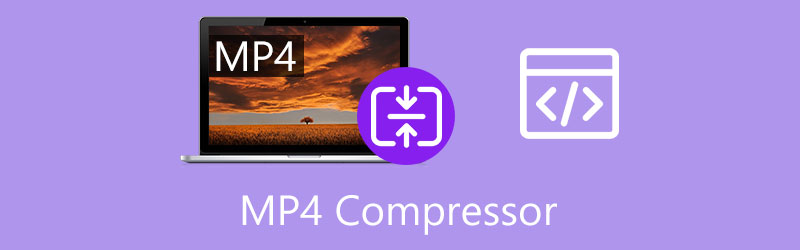
- ELENCO GUIDE
- Parte 1. I 4 migliori compressori MP4 online gratuiti
- Parte 2. Compressore MP4 per PC e Mac
- Parte 3. Domande frequenti sul compressore di file MP4
Parte 1. I 4 migliori compressori MP4 online gratuiti
Innanzitutto, ti consigliamo 4 compressori MP4 gratuiti per ridurre direttamente le dimensioni del file video online. Se non desideri installare programmi di terze parti o hai solo a che fare con alcuni piccoli video clip, puoi selezionare un compressore MP4 online adatto dalle raccomandazioni riportate di seguito.
ArkThinker Compressore video gratuito online
ArkThinker Compressore video gratuito online è uno dei compressori più potenti sul mercato. Può comprimere rapidamente file video di grandi dimensioni nella dimensione del file desiderata. Può comprimere vari formati, inclusi AVI, WMV, VOB, MP4, MOV, MKV, 3GP, FLV, MPEG e altri file video di uso comune. La sua caratteristica più potente sta nel fatto che puoi personalizzare il tuo video regolando le opzioni tra cui dimensione, formato, risoluzione e bitrate per ottenere il video compresso desiderato.
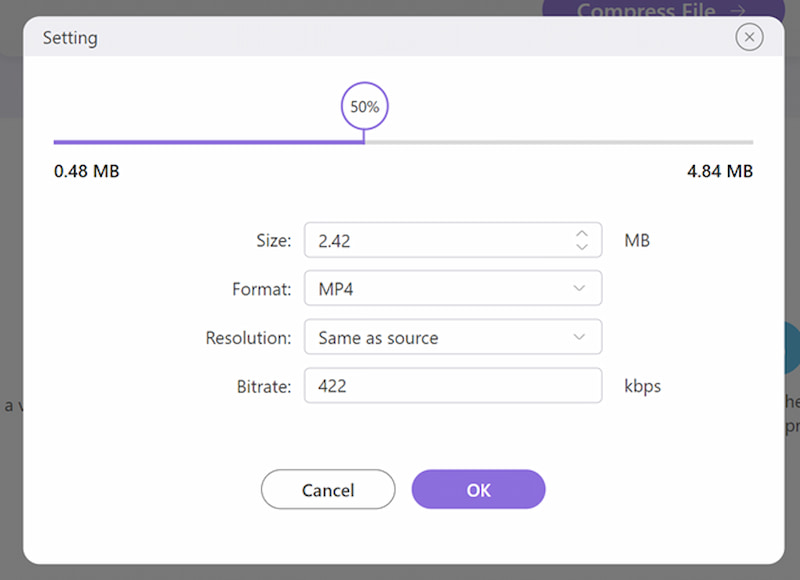
Durante la compressione, potresti concentrarti maggiormente sulla qualità del video compresso. Non preoccuparti mai perché ArkThinker Free Video Compressor Online è alimentato da una tecnologia avanzata e può conservare i dati originali senza compromettere rapidamente la qualità del video.
Con un'interfaccia intuitiva, puoi comprimere facilmente i video in tre passaggi. Clic Aggiungi file oppure rilascia direttamente i file che desideri comprimere e puoi toccare il file Collocamento per regolare le opzioni in base alle proprie esigenze, quindi fare clic su Comprimi file per avviare la compressione. Una volta completata la compressione, fare clic su Scaricamento pulsante per salvare il video.
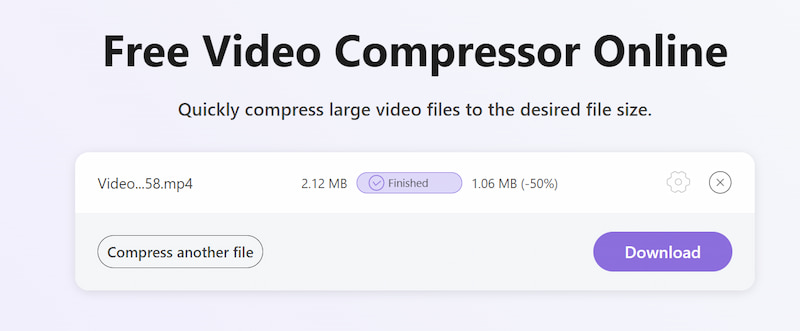
Compressore MP4 online gratuito - Clideo Compress MP4
Clideo è un popolare editor video online che offre molte funzioni utili tra cui Comprimi, Unisci, Ridimensiona, Taglia, Ritaglia, Velocità, Meme, Aggiungi sottotitoli e altro ancora. Puoi andare al suo sito web ufficiale e quindi selezionare il file Comprimere opzione per accedervi Comprimi video attrezzo. Inoltre, puoi andare direttamente al Comprimi MP4 pagina per ridurre le dimensioni del file MP4.
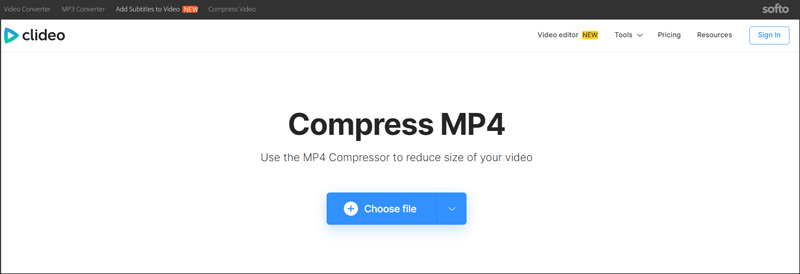
Questo riduttore di file MP4 online ti ha permesso di comprimere MP4 da un disco rigido locale, Google Drive e Dropbox. Ti consente di comprimere un video fino a 500 MB gratuitamente. Per comprimere un file MP4 più grande, dovresti passare a una versione a pagamento. Dopo aver caricato il video, questo compressore MP4 online di Clideo ne ridurrà automaticamente le dimensioni. Puoi controllare la dimensione finale del video e quindi fare clic sul pulsante Download per salvarlo. Tieni presente che il file MP4 compresso verrà aggiunto con l'estensione filigrana.
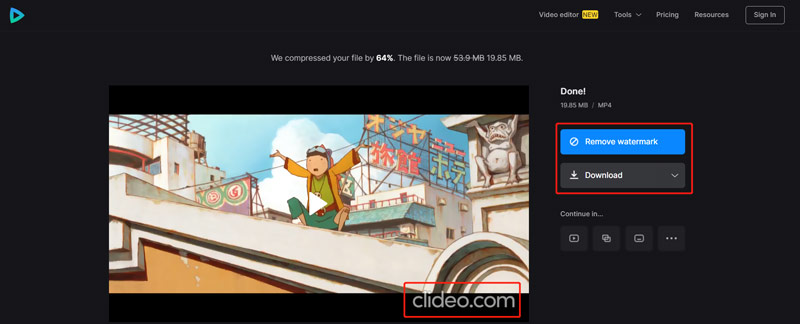
Compressore video online gratuito Aiseesoft
Compressore video online gratuito Aiseesoft è un compressore di file MP4 facile da usare che può aiutarti a comprimere il tuo video in file di dimensioni più piccole. Funziona bene con tutti i browser Web più comunemente utilizzati, inclusi Google Chrome, Edge, Firefox e Safari. Più che un compressore MP4, supporta anche altri formati video popolari, come MOV, FLV, AVI, WMV, M4V, 3GP, MKV, RMVB, ASF, MOD, MXF, WebM, TS e altri.
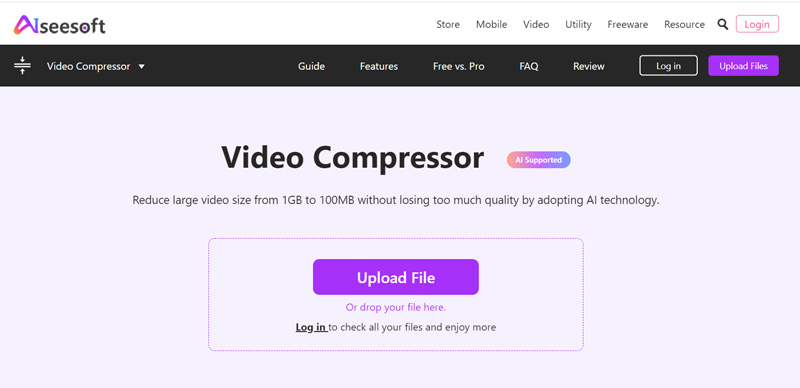
Questo compressore video MP4 gratuito non ha limiti sulle risoluzioni video in ingresso. Puoi comprimere MP4 in 360p, 480p, 720p, 1080p, 4K o altro. Con la tecnologia AI avanzata, puoi comprimere il tuo video in file di dimensioni più piccole mantenendo l'alta qualità utilizzando questo strumento. Essendo un compressore di file MP4 online gratuito, non aggiungerà alcuna filigrana al tuo video compresso.
Quando desideri comprimere MP4 online, puoi accedere al suo file Compressore video pagina. Clicca il Caricare un file pulsante e quindi seleziona il tuo video MP4 dalla finestra pop-up.
Ti vengono offerte diverse opzioni per controllare la compressione MP4. Puoi semplicemente scegliere Taglia piccola, taglia media o taglia grande per ottenere il giusto grado di compressione. Puoi anche personalizzare la dimensione, il formato, la risoluzione e il bitrate del video in uscita. È possibile visualizzare in anteprima il file MP4 compresso. Alla fine, puoi fare clic su Salva pulsante.
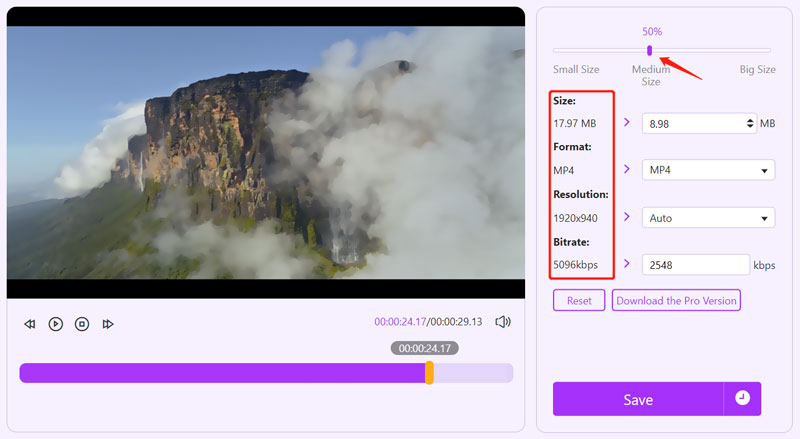
Comprimi MP4 online gratuitamente - VEED.IO
Compressore VEED.IO MP4 è un altro compressore video online che ti consente di ridurre le dimensioni del file video MP4 con una perdita minima di qualità. Può rimpicciolire un video MP4 su Google Chrome, Edge, Firefox, Yahoo e Safari. Oltre a MP4, supporta anche altri formati video come MOV, MKV, AVI, WMV e FLV. La dimensione massima del file che puoi comprimere gratuitamente è limitata a 1 GB.
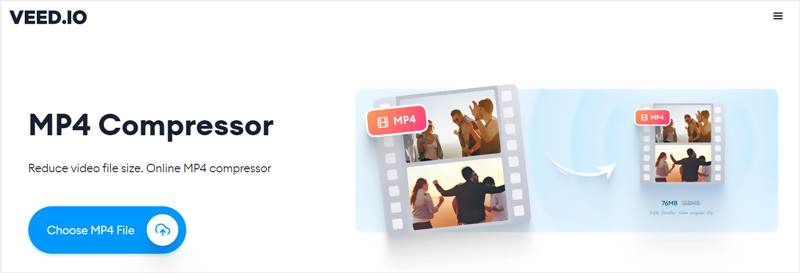
Quando accedi al sito Web VEED.IO MP4 Compressor e fai clic su Scegli File MP4 pulsante, verrai indirizzato a un nuovo Compressore video pagina. Qui è possibile fare clic su Caricare un file pulsante per aggiungere il tuo video MP4. Puoi anche comprimere un video da Dropbox e tramite il suo URL.
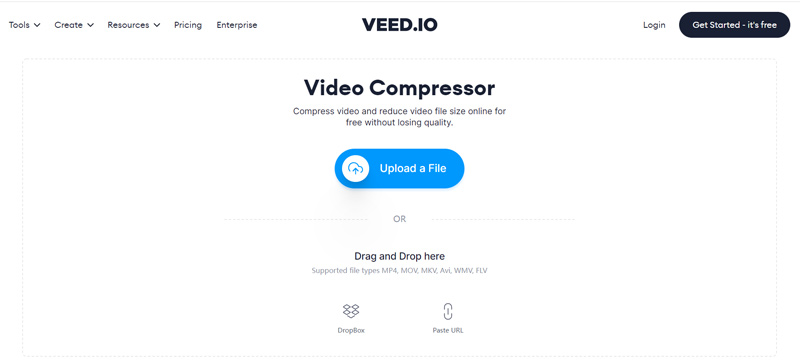
Una volta terminato il caricamento dell'MP4, puoi trascinare la barra di compressione per regolare liberamente la compressione dell'MP4. Durante questo passaggio è possibile fare clic su Impostazioni avanzate per ottenere più opzioni di compressione. Dopo tutte queste operazioni, puoi fare clic su Comprimi video pulsante per ridurre la dimensione del file del tuo video MP4.
Parte 2. I migliori compressori MP4 per Windows e Mac
Quando comprimi alcuni video di grandi dimensioni, è meglio utilizzare compressori video professionali. Questa parte introdurrà 2 potenti editor video per aiutarti a comprimere i file MP4.
Il miglior compressore MP4: Video Converter Ultimate
Convertitore video definitivo è uno strumento di editing e conversione video tutto in uno che offre molte funzionalità utili tra cui la compressione MP4. Ha un individuo Compressore video per comprimere facilmente video in diversi formati. Supporta MP4, MOV, AVI, FLV, MKV, WMV, WebM e altro.
Puoi scaricare gratuitamente Video Converter Ultimate sia su PC Windows 11/10/8/7 che su Mac. Quando entri, puoi andare al suo Cassetta degli attrezzi per trovare il Compressore video. Quindi puoi aggiungere il tuo file MP4 per la compressione. Non ci sono limiti di dimensione del file e di formato video.

Puoi controllare facilmente il grado di compressione MP4 in base alle tue necessità. Inoltre, puoi modificare la risoluzione, il bitrate e il formato del video. Questo compressore di file MP4 è progettato con a Anteprima funzione per controllare il video compresso. Se sei soddisfatto della compressione, puoi fare clic su Comprimere pulsante per confermarlo.
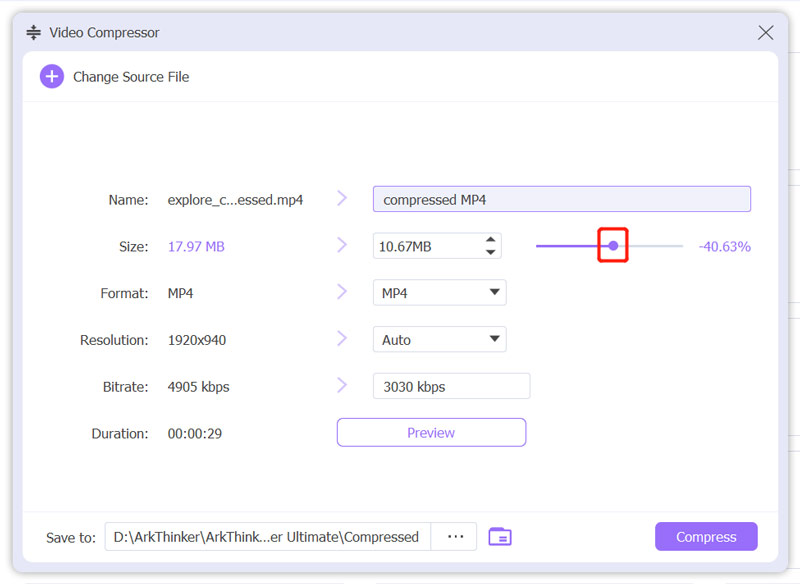
Compressore di file MP4 - Shotcut
Taglio corto è un servizio gratuito compressore video ed editor che può aiutarti a rimpicciolire i video MP4. Non offre una funzione di compressione diretta per ridurre le dimensioni del file MP4. Ti consente di comprimere un file MP4 regolandone la risoluzione, le proporzioni, la cornice e altre impostazioni.
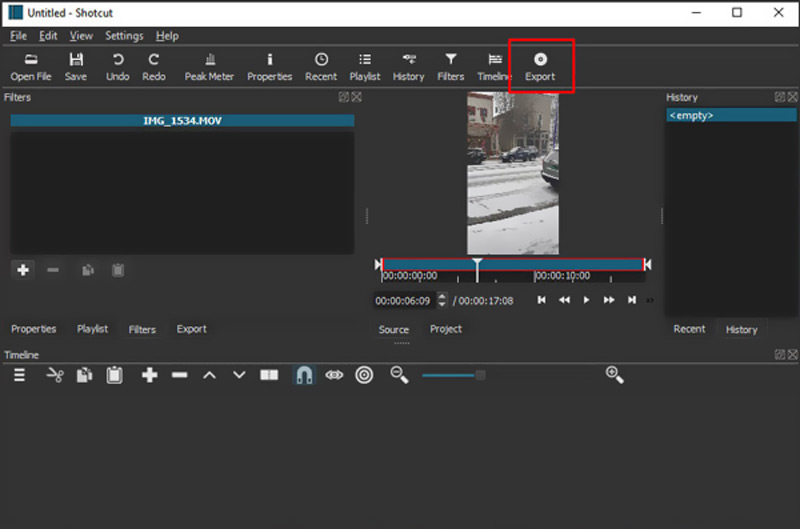
Per ridurre le dimensioni del file MP4, puoi aprire Shotcut, aggiungere il video MP4 e quindi fare clic su Esportare pulsante. Qui puoi personalizzare varie opzioni di output per ridimensionare il video MP4.
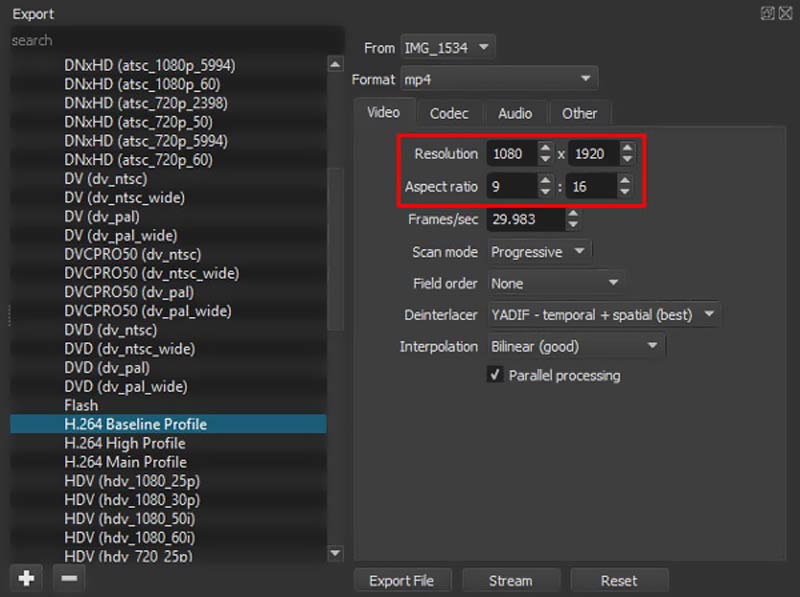
Parte 3. Domande frequenti sul compressore di file MP4
La compressione di un file MP4 perde qualità?
SÌ. Dopo aver ridotto la risoluzione video, il bitrate o la codifica per comprimere il video MP4 in file di dimensioni inferiori, il processo perderà parte della qualità dell'immagine e del suono.
VLC può comprimere MP4?
VLC Media Player offre molte utili funzioni di modifica. Non offre una funzionalità di compressione video diretta. Ma ti consente di diminuire il bitrate del video e il frame rate per ridurre la dimensione del file MP4. Puoi andare alla sezione Converti, fare clic sul pulsante Modifica profilo, scegliere la scheda Codec video e quindi personalizzare le impostazioni di output per comprimere MP4.
QuickTime può comprimere MP4 gratuitamente su Mac?
SÌ. Quando desideri comprimere MP4 in QuickTime, puoi fare clic sul menu File in alto, andare sull'opzione Esporta come, quindi selezionare una risoluzione video inferiore per esportarlo.
Conclusione
Questo post ne consiglia 6 miglior compressore MP4 strumenti per ridurre le dimensioni del file video. Qualunque sia il motivo, quando devi comprimere un video, puoi utilizzare il tuo compressore di file MP4 preferito per farlo.
Cosa pensi di questo post? Fai clic per valutare questo post.
Eccellente
Valutazione: 4.4 /5 (basato su 111 voti)
Trova più soluzioni
100% Modi operativi per comprimere le dimensioni dei file video MP4 senza perdita di qualità Metodi utilizzabili per comprimere video per e-mail su PC e Mac Come comprimere i file audio senza perdere la qualità del suono Come combinare 2 o più file audio su dispositivi diversi Comprimi file MOV – Come comprimere un file MOV QuickTime Comprimi GIF – Riduci le dimensioni GIF su PC/Mac, iPhone, AndroidArticoli relativi
- Modifica video
- Metodi utilizzabili per comprimere video per e-mail su PC e Mac
- Come comprimere i file audio senza perdere la qualità del suono
- Come combinare 2 o più file audio su dispositivi diversi
- Comprimi file MOV – Come comprimere un file MOV QuickTime
- I 10 migliori compressori video per Mac, Windows, iOS, Android e online
- Comprimi GIF – Riduci le dimensioni GIF su PC/Mac, iPhone, Android
- 5 migliori compressori MP4 per ridurre le dimensioni dei file video 2022
- Comprimi video Android – Riduci le dimensioni del video su Android
- Come ridimensionare un video per Instagram Story, Feed e IGTV
- Adobe Premiere Ritaglia video – Come ritagliare video in Premiere



